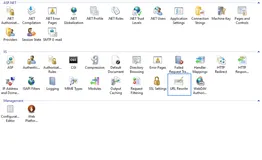1.什么是Teaming?
简单来讲,Teaming 就是把同一台服务器上的多个物理网卡通过软件绑定成一个虚拟的网卡,也就是说,对于外部网络而言,这台服务器只有一个可见的网卡。对于任何应用程序,以及本服务器所在的网络,这台服务器只有一个网络链接或者说只有一个可以访问的IP地址。之所以要利用Teaming 技术,除了利用多网卡同时工作来提高网络速度以外,还有可以通过Teaming 实现不同网卡之间的负载均衡(Load balancing)和网卡冗余(Fault tolerance)
2.Teaming 种类
2.1.Broadcom Teaming
包含有一下三种实现方式:
Smart Load Balancing,
Link Aggregation(802.3ad),
Generic Link Aggregation(Trunking)
2.1.1.Smart Load Balancing (SLB)
SLB 可以实现负载均衡,以及网卡冗余,而且与交换机的型号无关(适用于大多数品牌的交换机),具体的说,就是所有在服务器上的物理网卡都有单独的MAC地址,通过SLB程序来控制进入和发出的数据包,一旦控制程序检测到有一个物理网卡损坏,会自动把流量分散到其他的正在工作的网卡,这样就保证了网络工作的连续性,对于外部,通过网络访问服务器的程序是透明的。
另外,此种模式下不同的物理网卡可以连接不同的交换机,从而实现交换机的冗余。
以下是此种模式下不同操作系统对于负载均衡的支持

以下是此种模式下不同操作系统对于网卡冗余的支持

2.1.2.Link Aggregation(802.3ad)
此种模式是通过Link Aggregation Control Protocol(LACP) 协议来控制的,分为动态和静态两种配置方式(在交换机上设置),这种模式中 虚拟的网络链接只用一个Mac 地址(Teaming 中的第一个物理网卡的Mac地址)接收数据包。
另外,此种模式下,Teaming 程序只负责对发出的数据包进行负载均衡,而进入的数据包负载均衡由与之相联的交换机负责,因此要求与服务器相联的交换机要支持IEEE 802.3ad 标准。Teaming 程序与交换机共同负责监控链路状态,如果发现有某个链路有问题,便自动进行切换。
以下是此种模式下不同操作系统对于负载均衡的支持

以下是此种模式下不同操作系统对于网卡冗余的支持

2.1.3.Generic Link Aggregation (Trunking)
此种模式是第二种模式的一个延伸,不同的公司对Link Aggregation 进行了本地化,如Cisco's Fast EtherChannel (FEC) ,Cisco's Gigabit EtherChannel (GEC) ,都是Trunk 协议。 在应用中,管理员必须为交换机的某些端口进行静态化配置,同样这里由Teaming 程序和交换机共同监控链路状态。
以下是此种模式下不同操作系统对于负载均衡的支持

以下是此种模式下不同操作系统对于网卡冗余的支持

2.1.4.三种模式的比较
详细参见以下列表

2.1.5.Teaming网络拓扑结构示意




以上的拓扑方式1,2 因为有数据循环的危险,因此要求交换机上开起相应的防止数据循环的协议如STP协议(针对cisco 交换机)
2.2.Intel Nic teaming 分类
Intel 网卡分类一共包含5类
网卡冗余
交换机冗余
网卡负载均衡
Link Aggregation(FEC)
Link Aggregation(GEC)
IEEE 802.3ad
2.2.1.网卡冗余Adapter Fault Tolerance (AFT)
此种方式如果一个网卡出问题,Teaming中的其他网卡就会自动顶上去,支持2-8个网卡,没有负载均衡的功能,另外,此种模式对于交换机没有特殊限制,只是要求只接同一个交换机即可。
2.2.2.交换机冗余Switch Fault Tolerance (SFT)
支持两个网卡分别链接到不同的交换机,从而实现链路冗余,这里要注意交换机需要启动生成树协议(STP)来防止循环,此种模式对于交换机没有限制。
SFT 只运行于 Windows NT 4.0, Windows 2000, 和 Windows Server 2003
2.2.3.负载均衡Adaptive Load Balancing (ALB)
此种模式实现负载均衡和冗余,在windows操作系统下,同时可以对teaming进行实时控制,如关闭进入数据的负载均衡,此中模式对于交换机没有限制。
2.2.4.Fast EtherChannel*/Link Aggregation (FEC)
此种模式提供2-8个网卡,通过100M的速度链接到交换机,实现负载均衡和冗余,但是要求交换机支持相应协议,如Cisco 交换机
2.2.5.Link Aggregation(GEC)
此种模式是FEC的扩展,不通的是工作于1000M,而起交换机端口需要配置静态模式(static)
2.2.6.IEEE 802.3ad
此种模式中,网卡可以工作于不同的速度,就是说可以用不通速度的网卡建立teaming, 但同样要求交换机完全支持IEEE 802.3ad 标准
本文转自lq201151CTO博客,原文链接:http://blog.51cto.com/liuqun/2043993 ,如需转载请自行联系原作者